为了庆祝七夕的来临,特合成一篇,猫咪的爱情,PS合成一幅七夕情人节求爱的猫咪情侣_为了爱情而下凡的猫咪,希望朋友们会喜欢。
效果图:

素材图:






操作步骤:
1、新建画布,大小设置宽为“500像素”,高为“700像素”,分辨率为72像素/英寸,模式RGB,将素材背景拖入画布,ctrl+t缩放到合适位置,用选区工具圈住海洋,ctrl+j将海洋部分复制。用橡皮擦工具,硬度为“0”,设置好合适大小将海洋的多个复制层擦出如图效果,使海洋看起来真实自然。合并图层,如图:


2、将本教程附带的云psd源文件拖入画布。放置合适的位置。

3、打开猫咪素材1图片,将猫咪抠出,抠图的方法多种多样,复制图层2层,这里使用抽出命令将猫咪抠出,分别抠猫咪的身体与毛发,细节处理好,将猫咪拖入画布,缩放调整大小到合适。具体如图:

4、将另一素材猫咪2打开,同样使用抽出命令将猫咪抠出,拖入画布,调整合适大小,具体如图:

5、将绳子素材用背景像皮擦工具将背景除去,拖入画布,与天空上的猫咪绳子稍微重合,复制一层将绳子加长。并将绳子图层与复本合并。

6、将猫咪2的胳膊和腿用钢笔勾出,创建选区,羽化1像素,ctrl+j复制,将其移到绳子的上方。对绳子图层进行液化处理,将绳子打弯,并将猫咪原手中的绳子处理掉。如图:


7、将素材鱼船用钢笔将鱼船抠出,拖入画布,缩放到合适的位置,放在所有图层之上,并将猫咪1旋转一个合适的角度。如图:

8、将海洋用选区选出,ctrl+j复制,移到鱼船上方并降低图层的不透明度“70%”。

9、将素材玫瑰背景去除,拖入画布,在所有图层最上,与猫咪的嘴形成一个合适的位置,并将猫咪的嘴,选区选中复制,移到玫瑰的上方。

10、新建一图层,画一矩形白色方块,ctrl+t,右键选择透视,变形成上小下大的效果,按ctrl键单击图层调出选区,删除图层颜色,前景 设为白色,做白色到透明渐变,之后高斯模糊,如图设置:



11、加入文字做渐变描边修饰,并将源件里的玫瑰花瓣加入场景,设置如图:

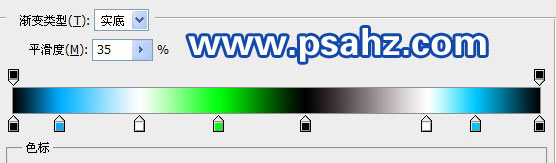
12、完成效果如图:

教程已完毕,希望对大家有一定的帮助!
【七夕情人节专题:PS合成一幅为爱情而下凡的猫咪情侣】相关文章:
